Jak zjistit rychlost internetu
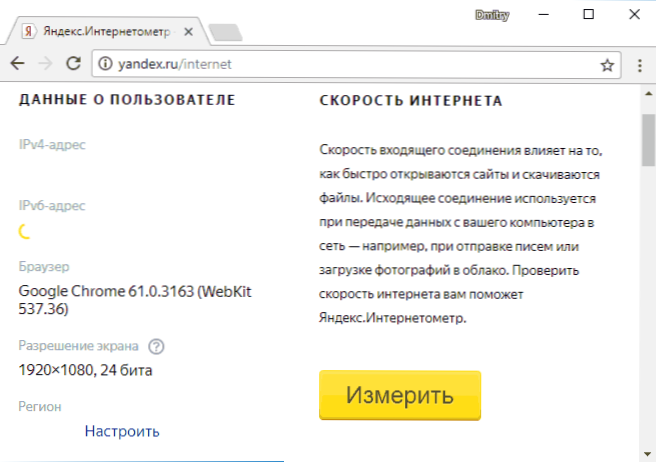
- 823
- 7
- Theofil Matějíček Phd.
V případě podezření, že rychlost internetu je nižší než ta, která je vyhlášena v tarifu poskytovatele, nebo v jiných případech, může to každý uživatel nezávisle zkontrolovat. Existuje řada online služeb určených ke kontrole rychlosti přístupu k internetu a v tomto článku o některých z nich budeme hovořit. Kromě toho může být rychlost internetu přibližně stanovena bez těchto služeb, například pomocí klienta Torrent. Může to být také užitečné: jak zkontrolovat rychlost internetu na telefonu.
Stojí za zmínku, že rychlost internetu je zpravidla o něco nižší než ta, která je prohlášena poskytovatelem a existuje řada důvodů, o kterých lze číst v článku: Proč je rychlost internetu pod poskytovatelem vyhlášeným poskytovatelem poskytovatelem
Poznámka: Pokud jste při kontrole rychlosti internetu připojeni Wi-Fi, může se výměna rychlosti s routerem stát omezovačem: mnoho levných směrovačů během sloučenin L2TP, PPPOE „rozdává“ Wi-Fi za více než 50 MBIT za více než 50 MBIT za druhý. Předtím, než zjistíte rychlost internetu, ujistěte se, že vy (nebo na jiných zařízeních, včetně televize nebo konzolí) nebyli spuštěni torrent klient nebo něco jiného aktivně pomocí provozu.
Jak zkontrolovat rychlost internetu online na internetometru Yandex
Yandex má vlastní online internetovou službu, která vám umožní zjistit rychlost internetu, příchozí i odchozí. Chcete -li tuto službu používat, postupujte podle následujících kroků.
- Přejděte na internetometr Yandex -https: // yandex.Ru/internet
- Klikněte na tlačítko „Měření“.
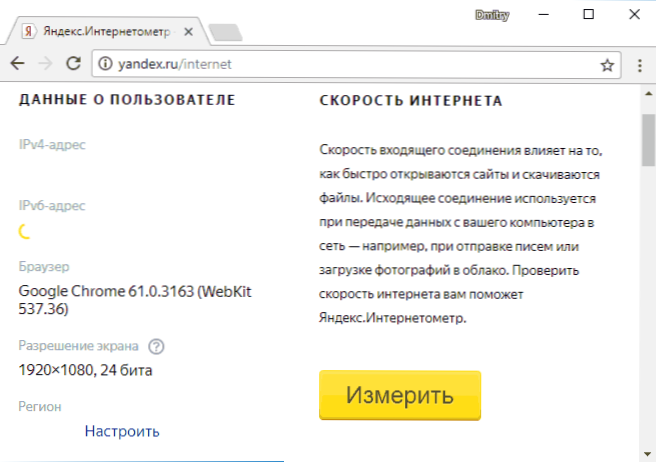
- Počkejte na výsledek auditu.
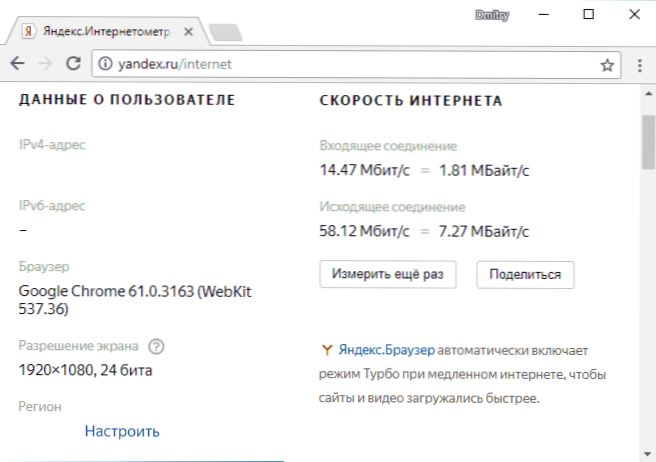
Poznámka: Během auditu jsem si všiml, že výsledek rychlosti stahování v Microsoft Edge je nižší než v chromu a rychlost odchozího připojení není vůbec kontrolována.
Kontrola příchozí a odchozí rychlosti na nejvyšší rychlosti.Síť
Snad jedním z nejpopulárnějších způsobů, jak zkontrolovat rychlost připojení, je Speedtest.Síť. Při zadávání tohoto webu uvidíte na stránce jednoduché okno s „START CHECK“ nebo „START TEST“ (nebo GO, Nedávno několik verzí návrhu této služby).
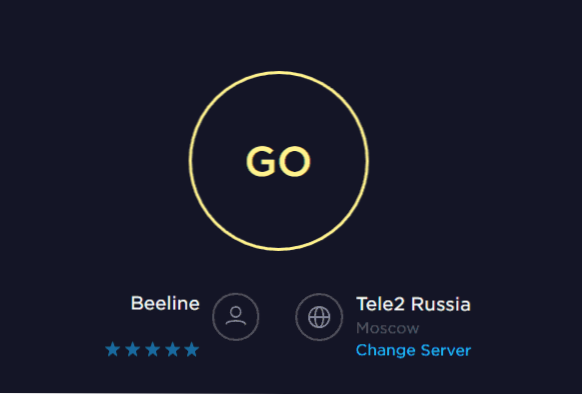
Stisknutím tohoto tlačítka můžete pozorovat proces analýzy rychlosti odesílání a stahování dat (stojí za zmínku, že poskytovatelé, což ukazuje na rychlost v tarifu, obvykle znamenají rychlost stahování dat z internetu nebo rychlosti stahování - t.E. rychlost, s jakou můžete zastavit cokoli z internetu. Rychlost odesílání se může lišit menším směrem a ve většině případů to není děsivé).
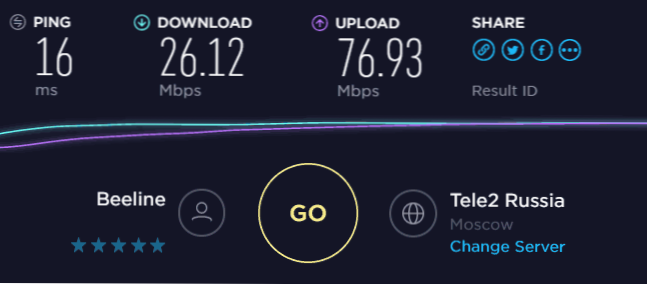
Kromě toho, před přímým přechodem na kontrolu rychlosti na Speedtest.Net, můžete si vybrat server (Server Change Server), který bude použit - zpravidla, pokud server, který je vám blíže nebo je doručen stejným poskytovatelem, jako vy také, v důsledku toho také získá vyšší rychlost, někdy občas Ještě vyšší než deklarované, které není zcela správné (může se stát, že přístup k serveru se provádí v rámci místní sítě poskytovatele, a proto je výsledek vyšší: zkuste vybrat jiný server, můžete v jiném region pro získání více skutečných dat).
App Store Windows 10 také obsahuje nejrychlejší aplikaci pro kontrolu rychlosti internetu, t.E. Místo použití online služby můžete ji použít (v ní je mimo jiné prováděna historie vašich kontrol).
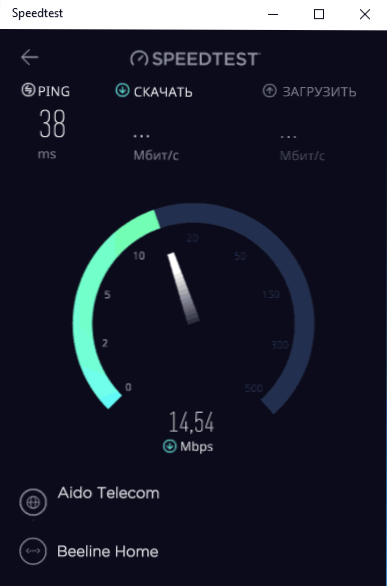
Služby 2ip.ru
Na webu 2ip.ru, najdete mnoho různých služeb souvisejících s internetem. Včetně příležitosti zjistit jeho rychlost. Chcete -li to provést, na hlavní stránce webu na kartě „Testy“ vyberte rychlost připojení k internetu “, označují jednotky měření - ve výchozím nastavení existují KBPS, ale ve většině případů je to pohodlnější pro Použijte hodnotu Mbps, t.Na. Je to v megabitech, že sekunda označuje rychlost poskytovatelů internetu. Klikněte na „Test“ a počkejte na výsledky.
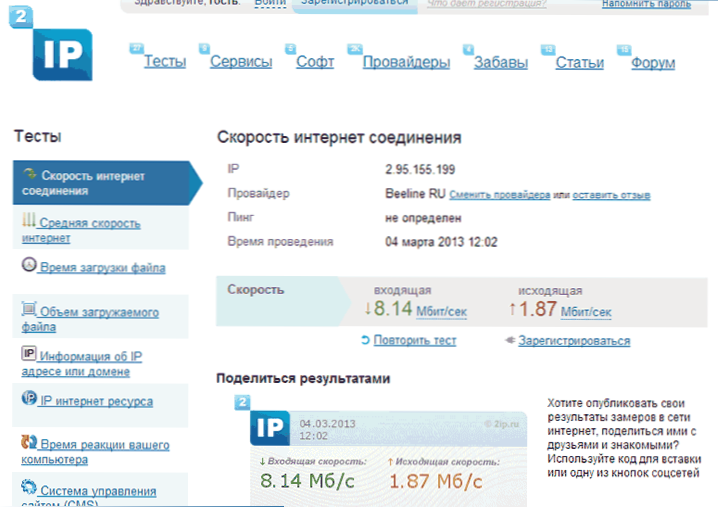
Výsledek kontroly pro 2ip.ru
Kontrola rychlosti pomocí torrentů
Dalším způsobem, jak více či méně spolehlivě zjistit, co je maximální možná rychlost stahování souborů z internetu, je použít torrent. Můžete si přečíst, co je torrent a jak jej používat na tomto odkazu.
Chcete -li tedy zjistit rychlost stahování, najděte soubor, který má značný počet distribuce (1000 nebo více - nejlepší) a ne příliš mnoho řádků (stahování) na Torrent. Dejte to pro načítání. Zároveň nezapomeňte vypnout stahování všech ostatních souborů ve vašem klientovi Torrent. Očekávejte, dokud se rychlost nezvýší na svůj maximální prahovou hodnotu, ke kterému nedojde okamžitě, ale po 2-5 minutách. Toto je přibližná rychlost, s níž si můžete stáhnout cokoli z internetu. Obvykle se ukáže, že je blízko k rychlosti vyhlášené poskytovatelem.
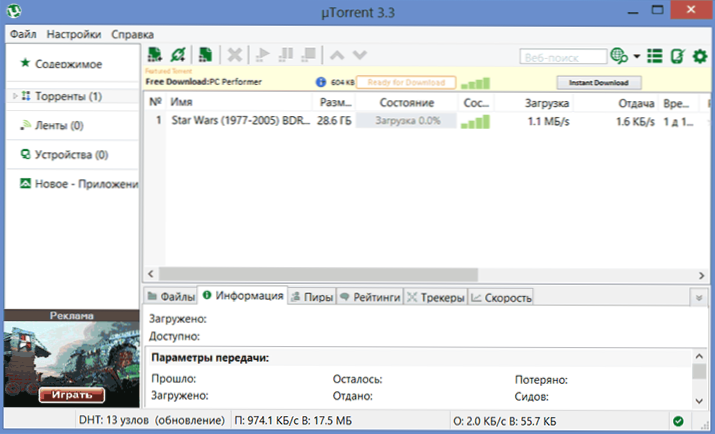
Je důležité si to poznamenat: u klientů Torrent je rychlost zobrazena v kilobajtech a megabajtech za sekundu, a ne v megabittech a kilobity. T.E. Pokud torrent klient ukazuje 1 MB/s, pak rychlost zatížení v megabitech je 8 Mbps.
Existuje také mnoho dalších služeb pro kontrolu rychlosti připojení k internetu (například rychlé.Com), ale myslím, že většina uživatelů bude stačit pro ty, kteří jsou uvedeni v tomto článku.

